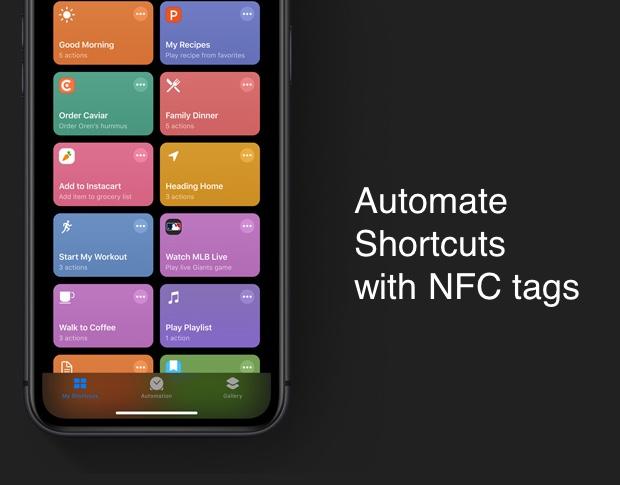
as etiquetas NFC são pequenos chips embutidos em autocolantes ou cartões ; quando um leitor de NFC está perto de uma tag NFC, ele detecta a tag e reage em conformidade. Esta mesma tecnologia é usada em cartões de crédito tap-to-pay, Fechaduras de portas que usam tag-based entrada, e muito mais.
com o iOS 13, Você pode usar o aplicativo de atalhos para programar suas próprias ações que correm sempre que seu iPhone está nas proximidades de uma tag NFC. Você pode usar isso para lembretes para certas ações, tarefas de automação doméstica, e muito mais.
neste tutorial, vou mostrar-lhe como criar um atalho iOS que executa uma acção sempre que o seu dispositivo estiver perto de uma marca NFC.
VEJA: 10 de alternativas livres para o Microsoft Word e o Excel (TechRepublic download)
Como configurar a tag NFC disparador no iOS 13
A Apple Atalhos de aplicativo já está instalado no seu iOS 13 de dispositivos e é usado para criar personalizado automatizações para os seus dispositivos iOS. Com o iOS 13, A Apple adicionou a capacidade de criar automações personalizadas usando vários gatilhos. Um dos novos gatilhos no aplicativo é usar tags NFC para ativar atalhos quando o seu dispositivo está perto de uma das tags. Você encontrará esta funcionalidade na nova página de Automação da aplicação de atalhos.
- crie uma nova automatização na página Automação.
- Seleccione Criar Automação Pessoal.
- selecione NFC (figura a).
- Toque no botão de digitalização, e coloque a etiqueta perto do topo do seu iPhone para que ele possa ler a etiqueta.
- Nomeie a marca no campo de texto que aparece após a digitalização.
- toque ao lado para configurar e configurar as automações que deseja executar quando esta marca for digitalizada.
a Figura de Um
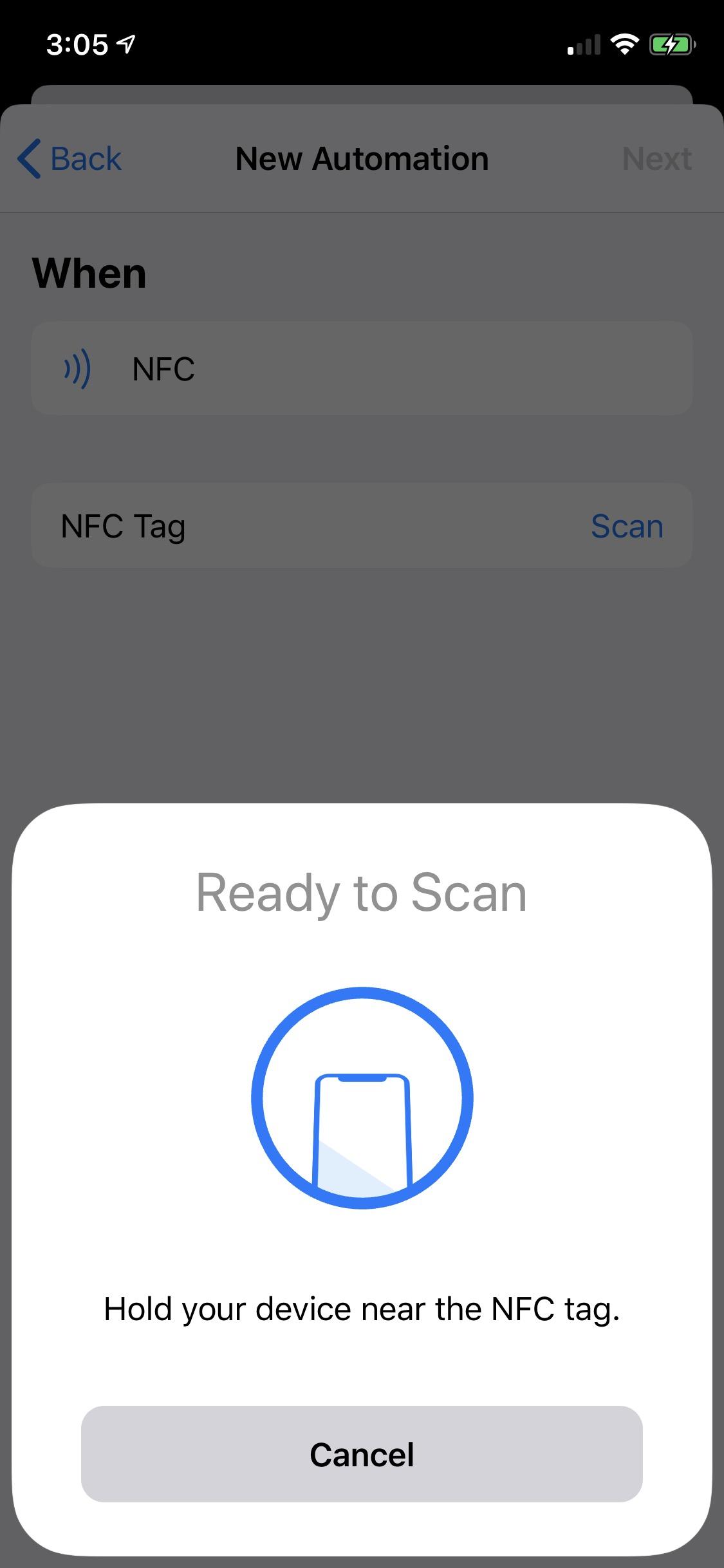
a Digitalização de uma etiqueta NFC é um requisito para concluir a instalação, pois precisa de um identificador único contidas no chip NFC.
Image: Cory Bohon / TechRepublic
Use qualquer uma das acções na aplicação de atalhos ao configurar esta automatização, incluindo as acções HomeKit.
como usar etiquetas de NFC
as etiquetas de NFC vêm em todas as formas, tamanhos e aparelhos. Quer queira cartões NFC, autocolantes ou etiquetas de plástico, a escolha depende de onde são usados para a aplicação de atalhos. Tags NFC podem ser comprados por um preço acessível de muitos varejistas on-line, incluindo a Amazon.
por exemplo, eu tenho um colocado na minha mesa que, com um toque do meu dispositivo, me permite definir o meu estado de bate-papo, ligar as luzes do Escritório, e muito mais.
você pode colocar um na sua porta da frente para destrancar e acender as luzes em sua casa, graças à integração HomeKit. Há muitas possibilidades com este recurso.
cada tag NFC tem um número único codificado nele, e esse código é o que o iPhone usa para ativar o atalho para correr em seu dispositivo. O atalho não está codificado no chip NFC; em vez disso, o seu dispositivo vê o número de série da tag e sabe o que fazer quando colocado na presença dessa tag.
Nota: as automações pessoais não são compartilhadas via iCloud e não podem ser transferidas entre dispositivos. Quando você cria uma automação de atalhos usando as tags NFC, ela só funciona com o seu único dispositivo. Para usar a mesma automação em outros dispositivos, você deve usar o mesmo processo de configuração em cada um.
como activar os atalhos com etiquetas NFC
para activar a acção que criou, coloque o seu dispositivo em cima da marca NFC, e receberá uma notificação de que a acção está a ser executada (Figura B).
Figura B
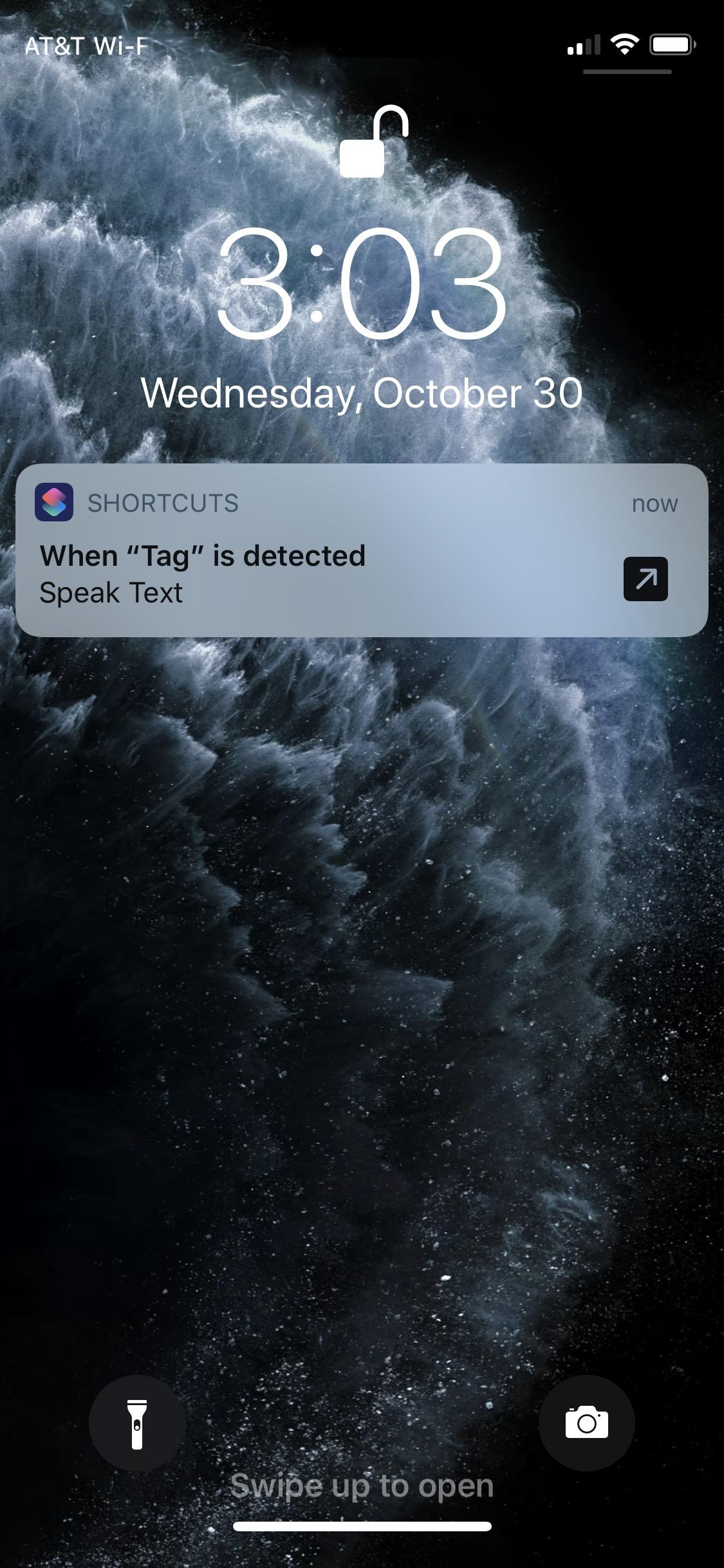
Quando você coloca o dispositivo próximo a configurar a tag NFC, ele reconhece a marca e se oferece para executar a ação que você configurar para que determinada marca.
imagem: Cory Bohon / TechRepublic
se a acção exigir que a aplicação de atalhos esteja aberta, irá ver um pequeno ícone da seta na notificação. Se tocar na notificação, abre a aplicação de atalhos e executa as acções que configurar.
também ver
- 10 melhores características escondidas em iOS 13 (TechRepublic)
- Apple iOS 13: As características mais notáveis (TechRepublic)
- Como usar o iOS 13 app Lembretes para ser mais produtivo (TechRepublic)
- VPN política de utilização (TechRepublic Premium)
- Os 10 melhores smartphones que você pode comprar agora (ZDNet)
- Os 10 mais importantes aplicativos para iPhone de todos os tempos (Download.com)
- É preciso trabalhar para manter a privacidade dos seus dados online. Estes aplicativos podem ajudar (CNET)
- coverage Must-read: Programming languages and developer career resources (TechRepublic on Flipboard)